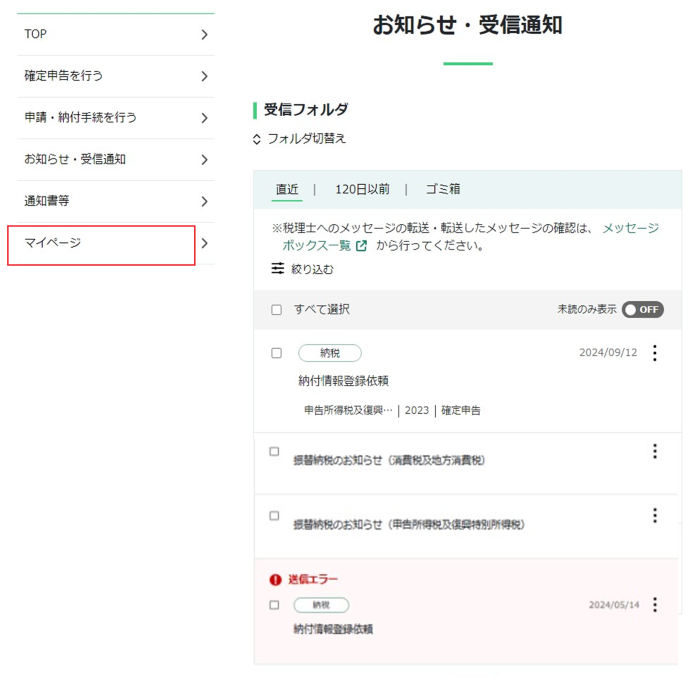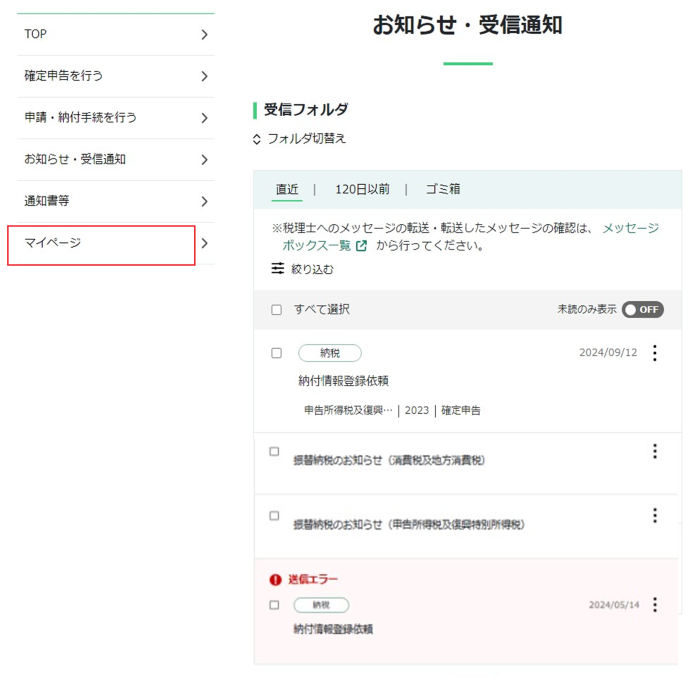本文へ
マイページについてよくある質問
更新日:令和7年9月16日

|
利用者識別番号とパスワードでログインしましたが、マイページの内容を確認できません。どうすればいいですか。 |

|
個人でご利用の方のマイページで表示される一部の情報について確認する際は、マイナンバーカード等の電子証明書が必要です。 |
マイナンバーカードまたは「スマートフォンのマイナンバーカード」以外の電子証明書での確認方法
e-Taxソフト(WEB版)にログイン後、「マイページ」-「その他の登録情報」-「電子証明書の登録」をクリックします。
事前に登録していただき、下記の手順でマイページをご利用ください。
01利用者識別番号とパスワードでログイン。
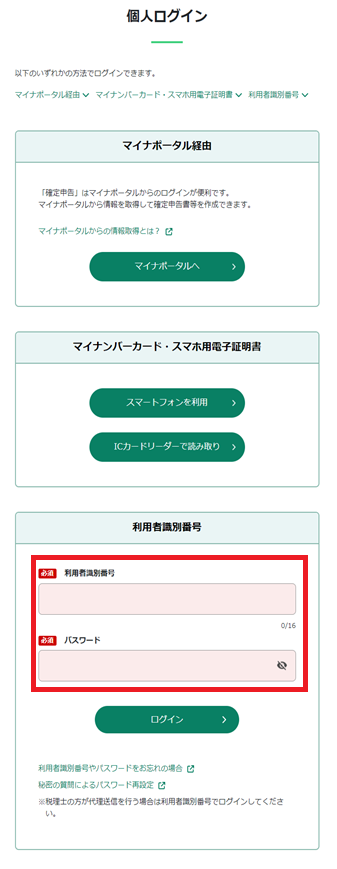
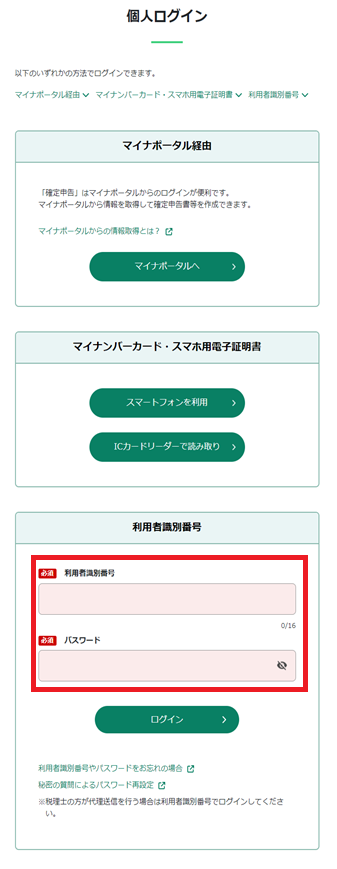
02「お知らせ・受信通知」をクリック。
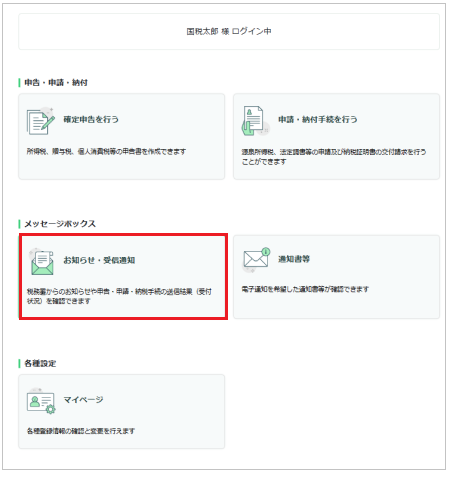
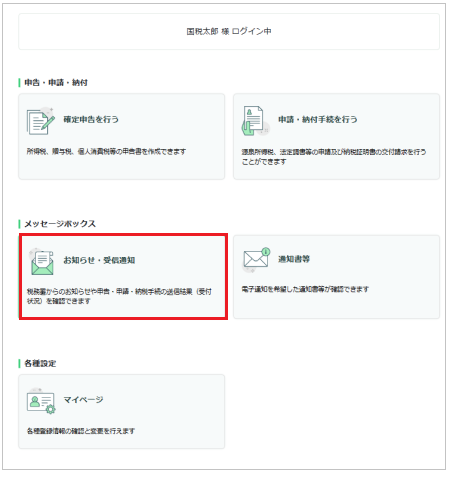
03鍵マークがついている「受信通知」をクリック。
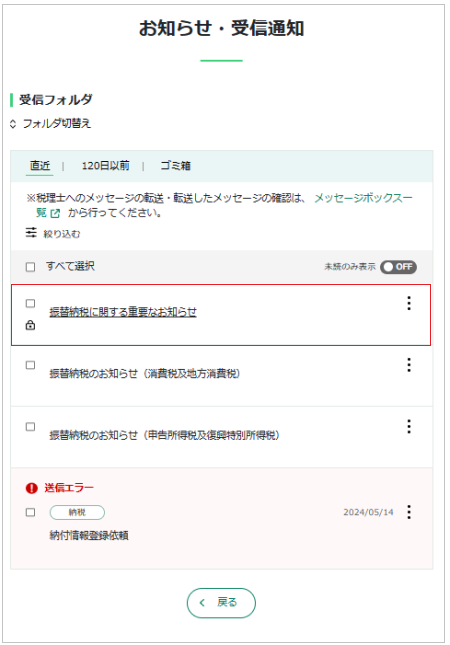
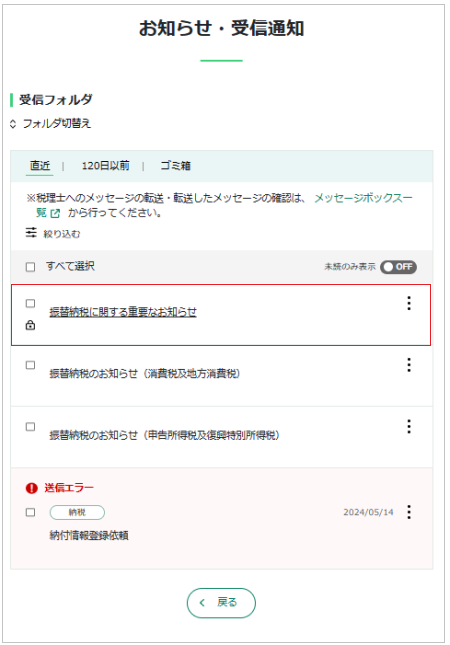
04「追加認証を行う」をクリック。
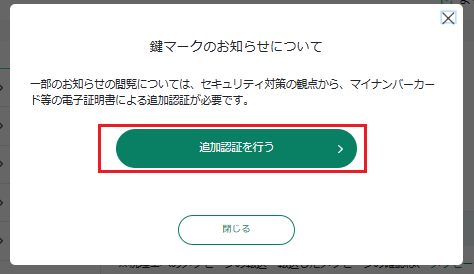
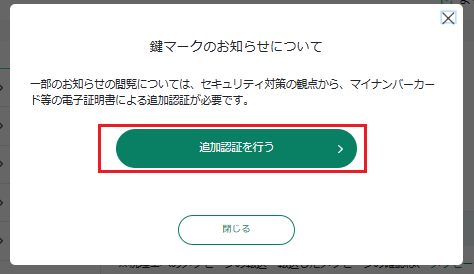
05利用する電子証明書を選択し、電子証明書を読み取り。
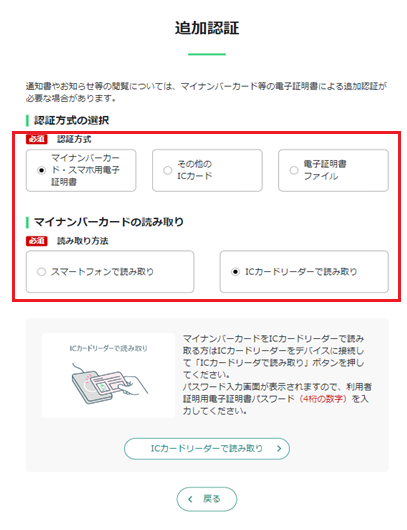
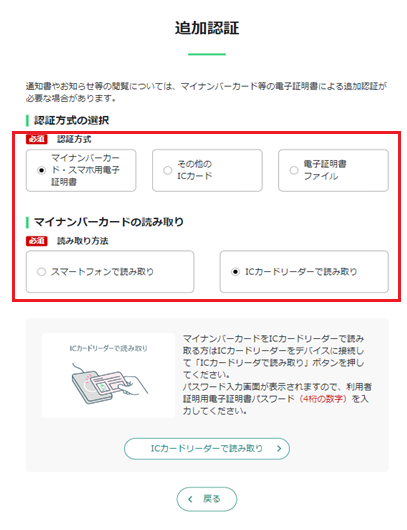
06追加認証後、「お知らせ・受信通知」画面が表示されるので、左の「マイページ」をクリック。